Page 264 of 328
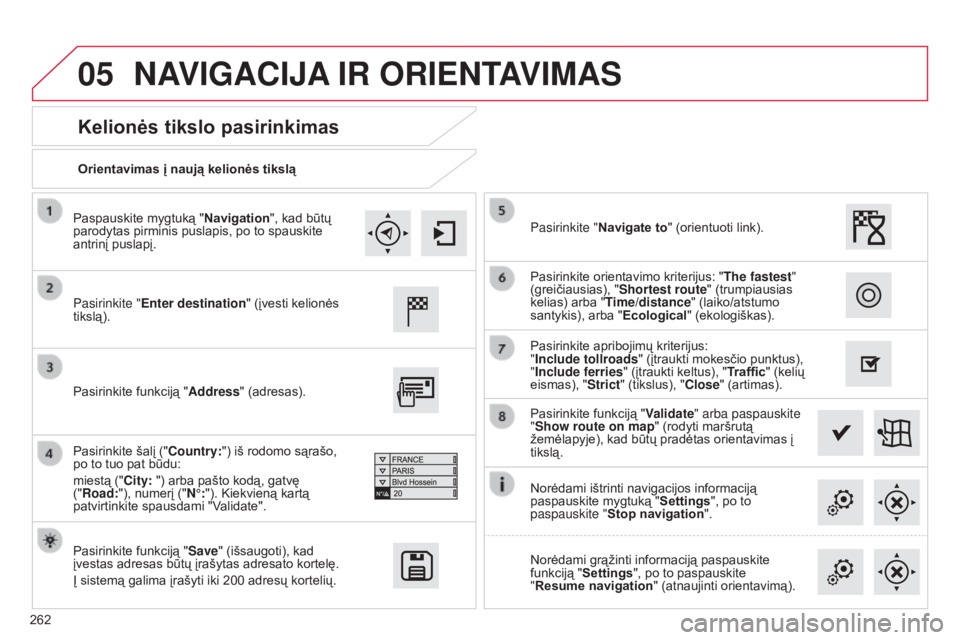
05
262Orientavimas į naują kelionės tikslą
Kelionės tikslo pasirinkimas
pasirinkite "
Enter destination " (įvesti kelionės
tikslą).
Pasirinkite funkciją " Save
" (išsaugoti), kad
įvestas adresas būtų įrašytas adresato kortelę.
Į sistemą galima įrašyti iki 200
adresų kortelių. Pasirinkite funkciją "
Validate" arba paspauskite
"Show route on map " (rodyti maršrutą
žemėlapyje), kad būtų pradėtas orientavimas į
tikslą.
Pasirinkite funkciją "
Address" (adresas).
Pasirinkite šalį (" Country:") iš rodomo sąrašo,
po to tuo pat būdu:
miestą ("City: ") arba pašto kodą, gatvę
("Road:"), numerį ("N°:"). Kiekvieną kartą
patvirtinkite spausdami "Validate".
p
asirinkite "
Navigate to" (orientuoti link).
Pasirinkite apribojimų kriterijus:
"Include tollroads " (įtraukti mokesčio punktus),
"Include ferries" (įtraukti keltus), "Traffic" (kelių
eismas), "Strict" (tikslus), "Close" (artimas). Pasirinkite orientavimo kriterijus: " The fastest"
(greičiausias), " Shortest route" (trumpiausias
kelias) arba " Time/distance" (laiko/atstumo
santykis), arba "Ecological" (ekologiškas).
Norėdami ištrinti navigacijos informaciją
paspauskite mygtuką " Settings", po to
paspauskite " Stop navigation ".
Norėdami grąžinti informaciją paspauskite
funkciją "Settings", po to paspauskite
"Resume navigation" (atnaujinti orientavimą).
Paspauskite mygtuką "
Navigation", kad būtų
parodytas pirminis puslapis, po to spauskite
antrinį puslapį.
NAVIGACIJA IR ORIENTAVIMAS
Page 265 of 328
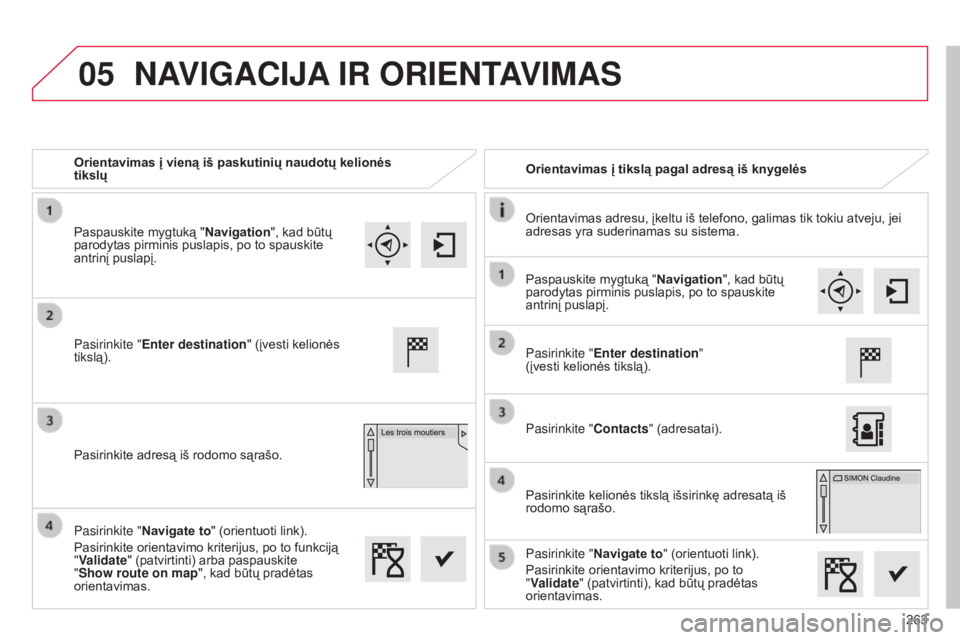
05
263
Orientavimas į vieną iš paskutinių naudotų kelionės
tikslų
Orientavimas į tikslą pagal adresą iš knygelės
Orientavimas adresu, įkeltu iš telefono, galimas tik tokiu atveju, jei
adresas yra suderinamas su sistema.
p
asirinkite "
Enter destination " (įvesti kelionės
tikslą).
Pasirinkite adresą iš rodomo sąrašo.
p
asirinkite "Enter destination
"
(įvesti kelionės tikslą).
p
asirinkite "Contacts" (adresatai).
Pasirinkite kelionės tikslą išsirinkę adresatą iš
rodomo sąrašo.
p
asirinkite "Navigate to" (orientuoti link).
Pasirinkite orientavimo kriterijus, po to
"Validate" (patvirtinti), kad būtų pradėtas
orientavimas.
p
asirinkite "
Navigate to" (orientuoti link).
Pasirinkite orientavimo kriterijus, po to funkciją
"Validate" (patvirtinti) arba paspauskite
"Show route on map ", kad būtų pradėtas
orientavimas. Paspauskite mygtuką " Navigation", kad būtų
parodytas pirminis puslapis, po to spauskite
antrinį puslapį.
Paspauskite mygtuką "Navigation", kad būtų
parodytas pirminis puslapis, po to spauskite
antrinį puslapį.
NAVIGACIJA IR ORIENTAVIMAS
Page 266 of 328
05
Orientavimas pagal GPS koordinatesOrientavimas nurodant vietą žemėlapyje
p
asirinkite " Enter destination "
(įvesti kelionės tikslą).
p
asirinkite " Address" (adresas).
Nustatykite ilgumos (" Longitude:"), po to
platumos ("Latitude:") parametrus.
p
asirinkite " Navigate to" (orientuoti link).
Pasirinkite orientavimo kriterijus, po to
patvirtinkite paspausdami " Validate" arba
paspauskite " Show route on map " (rodyti
maršrutą žemėlapyje), kad būtų pradėtas
orientavimas.
p
asirinkite "Enter destination "
(įvesti kelionės tikslą).
p
asirinkite "From map" (pagal žemėlapį).
Nusistatykite žemėlapio mastelį, po to
pasirinkite žemėlapyje norimą tašką.
Paspauskite mygtuką "
Navigation", kad būtų
parodytas pirminis puslapis, po to spauskite
antrinį puslapį. Paspauskite mygtuką "
Navigation", kad būtų
parodytas pirminis puslapis, po to spauskite
antrinį puslapį.
Ilgai paspaudus parodomi tos vietos apylinkėse esami turistiniai
objektai.
NAVIGACIJA IR ORIENTAVIMAS
264
Page 267 of 328
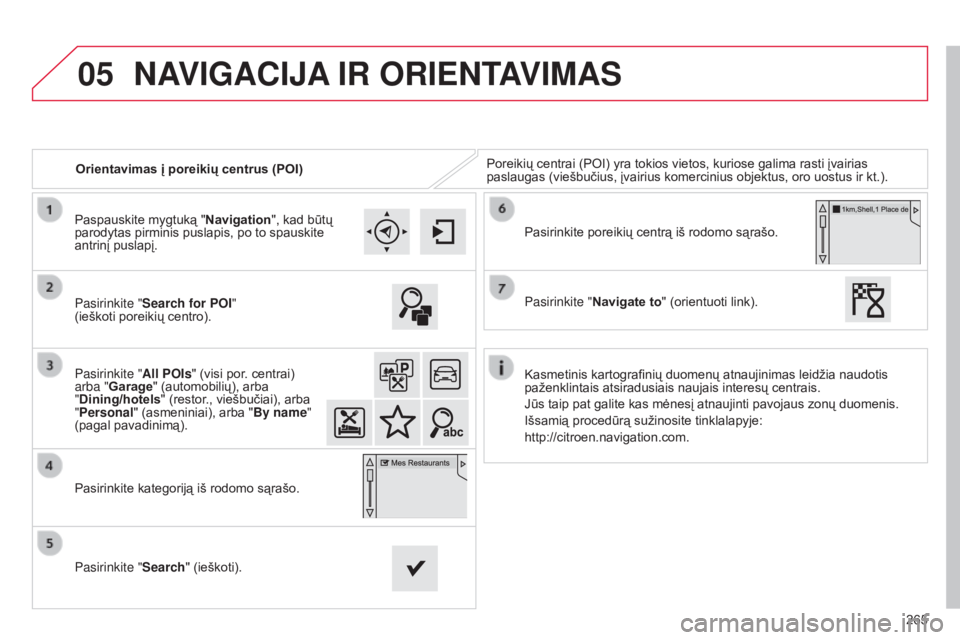
05
265
Orientavimas į poreikių centrus (POI)
Poreikių centrai (POI) yra tokios vietos, kuriose galima rasti įvairias
paslaugas (viešbučius, įvairius komercinius objektus, oro uostus ir kt.).
p
asirinkite "
Search for POI"
(ieškoti poreikių centro).
p
asirinkite "
All POIs" (visi por. centrai)
arba "Garage" (automobilių), arba
"Dining/hotels " (restor., viešbučiai), arba
"Personal" (asmeniniai), arba " By name"
(pagal pavadinimą).
Pasirinkite kategoriją iš rodomo sąrašo.
p
asirinkite "
Search" (ieškoti). Pasirinkite poreikių centrą iš rodomo sąrašo.
p
asirinkite "
Navigate to" (orientuoti link).
Paspauskite mygtuką "
Navigation", kad būtų
parodytas pirminis puslapis, po to spauskite
antrinį puslapį.
NAVIGACIJA IR ORIENTAVIMAS
Kasmetinis kartografinių duomenų atnaujinimas leidžia naudotis
paženklintais atsiradusiais naujais interesų centrais.
Jūs taip pat galite kas mėnesį atnaujinti pavojaus zonų duomenis.
Išsamią procedūrą sužinosite tinklalapyje:
http://citroen.navigation.com.
Page 268 of 328
05
266Paspauskite mygtuką
"Navigation", kad būtų
parodytas pirminis puslapis, po to spauskite
antrinį puslapį.
Pasirinkite kategoriją iš rodomo sąrašo, po to
patvirtinkite spausdami "Validate".
p
asirinkite
"Show POIs" (rodyti por. centrus).
Orientavimas į poreikių centrą (POI)
NAVIGACIJA
IR ORIENTAVIMAS
Page 269 of 328
05
267
Šios funkcijos yra galimos tik tuo atveju, jeigu pavojaus zonų
informacija "Hazard zone" buvo atsisiųsta ir įdiegta į sistemą.
p
asirinkite "Settings" (nustatymai).
p
asirinkite
"Alert configuration"
(pavojaus pranešimų parametrai).
Pranešimų apie rizikos/pavojaus zonas parametrai
Toliau galima įjungti įspėjimą apie pavojaus zoną "Hazard zone" ir
pasirinkti:
-
"Audible warning" (garsinis įspėjimas),
-
"Alert only when navigating" (įspėjama tik kartu su orientavimu),
-
"Alert only for overspeed" (įspėjama tik kai per didelis greitis),
-
"Display speed limits" (rodyti greičio apribojimus).
-
"T
iming" (laiko trukmė): galima pasirinkti trukmę, prieš kiek laiko
rodyti įspėjimą "Hazard zone".
p
atvirtinkite funkcija "Validate".
Paspauskite mygtuką
"Navigation", kad būtų
parodytas pirminis puslapis, po to spauskite
antrinį puslapį.
NAVIGACIJA IR ORIENTAVIMAS
Page 270 of 328
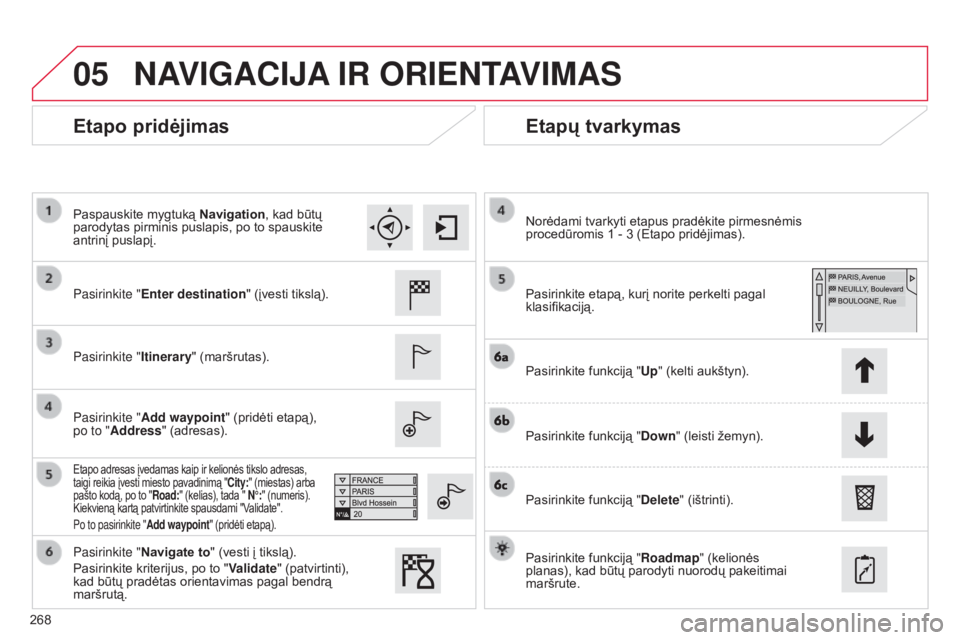
05
268
Etapo pridėjimasEtapų tvarkymas
pasirinkite "Enter destination " (įvesti tikslą).
p
asirinkite " Itinerary" (maršrutas).
p
asirinkite " Add waypoint " (pridėti etapą),
po to "Address" (adresas).
Etapo adresas įvedamas kaip ir kelionės tikslo adresas,
taigi reikia įvesti miesto pavadinimą "City:" (miestas) arba
pašto kodą, po to "Road:" (kelias), tada " N°:" (numeris).
Kiekvieną kartą patvirtinkite spausdami "Validate".
p
o to pasirinkite "Add waypoint" (pridėti etapą).
Pasirinkite etapą, kurį norite perkelti pagal
klasifikaciją. Norėdami tvarkyti etapus pradėkite pirmesnėmis
procedūromis 1 - 3 (Etapo pridėjimas).
Pasirinkite funkciją "Up" (kelti aukštyn).
Pasirinkite funkciją "Down" (leisti žemyn).
Pasirinkite funkciją "Delete" (ištrinti).
Pasirinkite funkciją "Roadmap" (kelionės
planas), kad būtų parodyti nuorodų pakeitimai
maršrute.
p
asirinkite " Navigate to" (vesti į tikslą).
Pasirinkite kriterijus, po to " Validate" (patvirtinti),
kad būtų pradėtas orientavimas pagal bendrą
maršrutą. Paspauskite mygtuką Navigation, kad būtų
parodytas pirminis puslapis, po to spauskite
antrinį puslapį.
NAVIGACIJA IR ORIENTAVIMAS
Page 271 of 328
05
269
Orientavimo parinktys
Maršruto apskaičiavimo kriterijai
Pasirinkite funkciją "Settings" (nustatymai).
Pasirinkite funkciją "Criteria" (kriterijai). Ši funkcija leidžia pasirinkti:
-
orientavimo kriterijus: "
The fastest" (greičiausias), "The
shortest" (trumpiausias), "Time/distance" (laiko/atstumo
santykis), "Ecological " (ekologiškas).
-
išskyrimo kriterijus: "
Include tollroads" (su mokesčio punktais),
"Include ferries" (su keltu), "Traffic"
(kelių eismas), "Strict" (tikslus), "Close" (artimas).
p
asirinkite "Validate".
Paspauskite mygtuką
"Navigation", kad būtų
parodytas pirminis puslapis, po to spauskite
antrinį puslapį.
NAVIGACIJA IR ORIENTAVIMAS
Ekologiškasis kriterijus pagrįstas kartografiniais duomenimis, bet jis
gali būti nustatytas kaip pagrindinis.